※こちらはWelcart 2.6以前の記事です。
2022年8月3日追記
Welcartはバージョン2.7にアップデートされました。
詳しくは公式ページへ=>Welcart 2.7 の変更点とカスタマイズへの影響について
下記の記事は旧バージョンのものです。ご了承ください。
Welcartの商品コードを指定して取得したいときは、get_posts()します。
商品コードの調べかた
まずはWelcart Shop ⇒ 商品マスター をクリック。
商品一覧画面なら商品名の上に書いてあります。
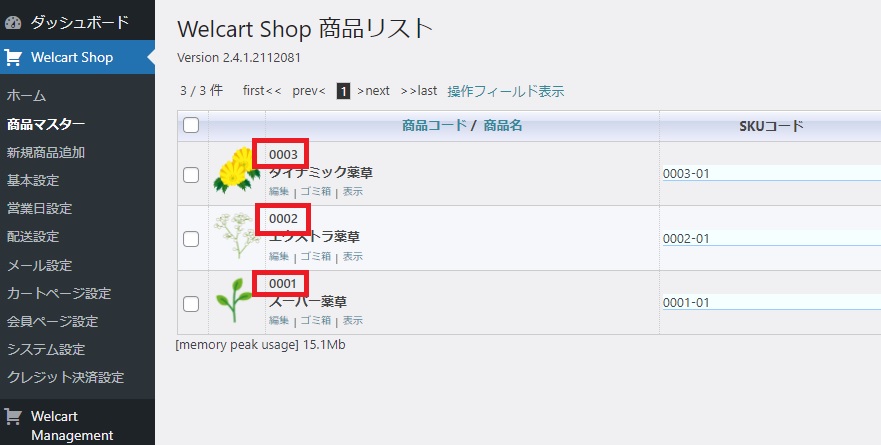
商品編集画面なら一番上。
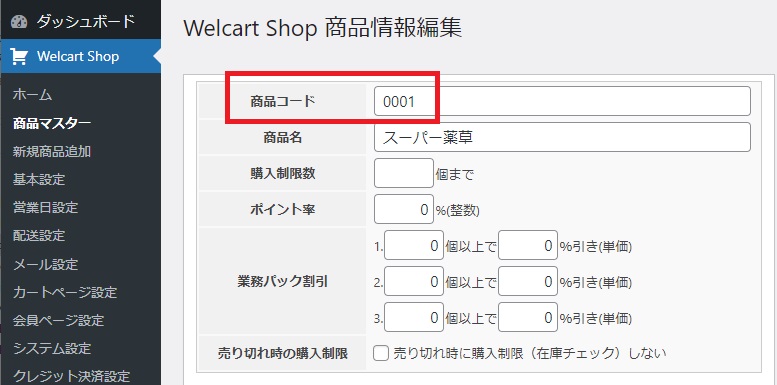
SKUではないので注意。
1つの商品を取得したいとき
$args = array(
'posts_per_page'=> 1,
'post_type' => 'post',
'category_name' => 'item',
'meta_key' => "_itemCode",
'meta_value' => '0001' //ここに商品コード
);
$posts_array = get_posts( $args );
foreach($posts_array as $post) {
setup_postdata($post);
//ここに処理
the_title(); //など
}
wp_reset_postdata();Welcartの商品コード = _itemCode = カスタムフィールドなのでmeta_keyに_itemCode、meta_valueに検索したい商品コードを入れてください。
複数の商品を取得したいとき
$args = array(
'posts_per_page'=> -1,
'post_type' => 'post',
'category_name' => 'item',
'meta_key' => "_itemCode",
'meta_value' => array('0001', '0002', '0003')
);posts_per_pageに-1を指定すると、該当する商品すべてを取得します。
meta_valueには配列で商品コードを指定してください。

